- Qual a utilidade deste recurso?
Este recurso permite que divulgue os dados de contato da sua Imobiliária no site.Estes dados podem e devem ser atualizados sempre que necessário para garantir que seu cliente faça contato com você de forma rápida e simples.
Esta funcionalidade está disponível no PAINEL DE CONTROLE DO SITE para todos os Clientes que possuem o Site contratado.
Para fazer login no Painel de Controle do Site, acesse: https://painel.sitemidas.com.br/
Como fazer login no Painel de Controle do Site, clique AQUI
1- Para divulgar no Site os dados de contato da sua imobiliaria (e filiais, se houver), faça login no Painel de Controle do Site, vá em CONTATOS DA IMOBILIÁRIA > FILIAIS (WHATSAPP, TELEFONE E ENDEREÇO)
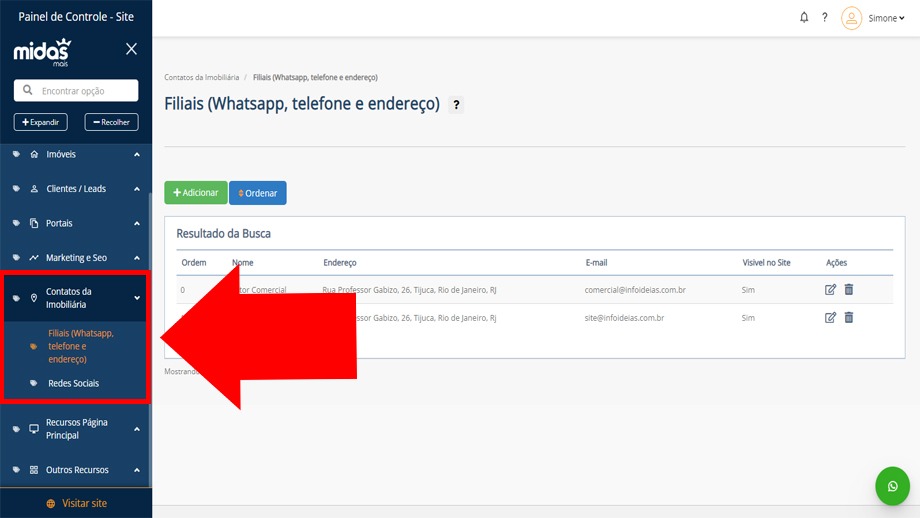
Lembrando que o MENU do Painel possui a opção de pesquisa.
Então, quando não lembrar ou souber, em que parte do menu a funcionalidade que deseja usar está localizada, utilize a pesquisa para encontrar mais facilmente 😉
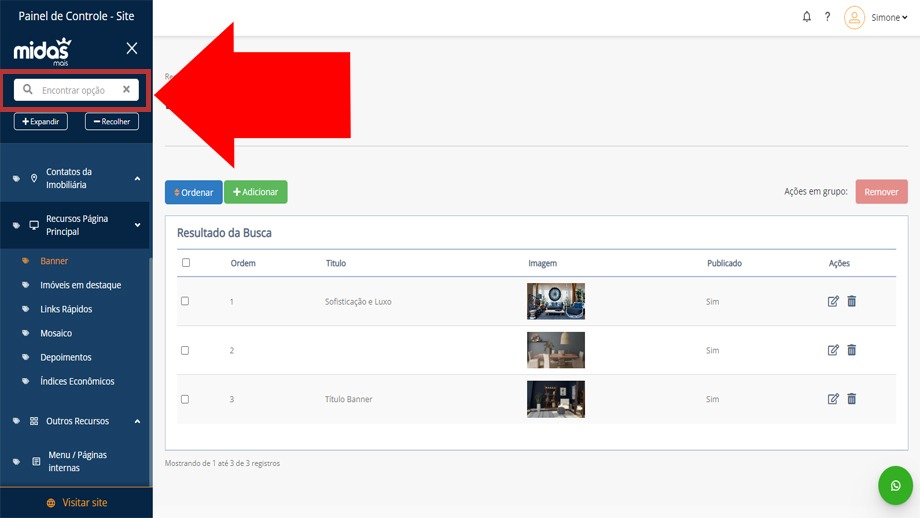
2- Clique em ADICIONAR para cadastrar uma filial
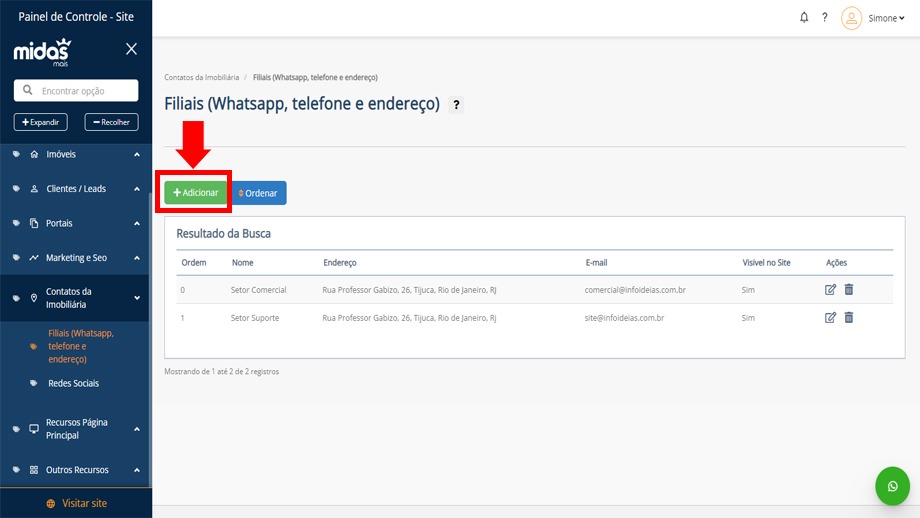
No lado esquerdo, apresentam-se os campos de endereço que devem ser preenchidos com os dados correspondentes.
Os campos: NOME, BAIRRO, CIDADE E ESTADO são obrigatórios.
Se desejar que os dados de endereço da filial que está cadastrando sejam exibidos no site, habilite o check box (caixa de seleção) VISÍVEL NO SITE. ![]()
Clique em ATUALIZAR MAPA ![]()
para carregar no mapa os dados de endereço recem cadastrados.
Para reposicionar o marcador do mapa, clique e arraste para a posição de sua preferência.
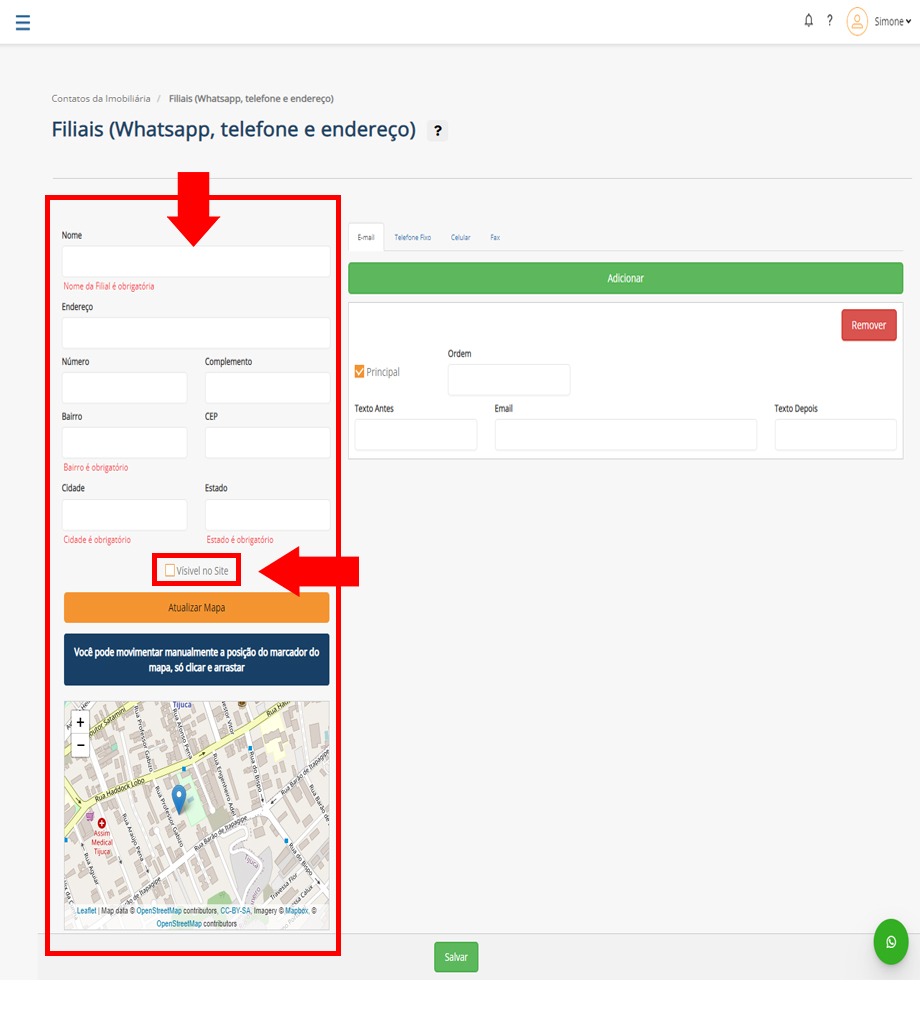
No lado direito, apresentam-se os campos de email, telefone e fax.
Alterne entre as abas (email, telefones e fax), para inserir os dados que deseja divulgar no site.
É obrigatório cadastrar um email.
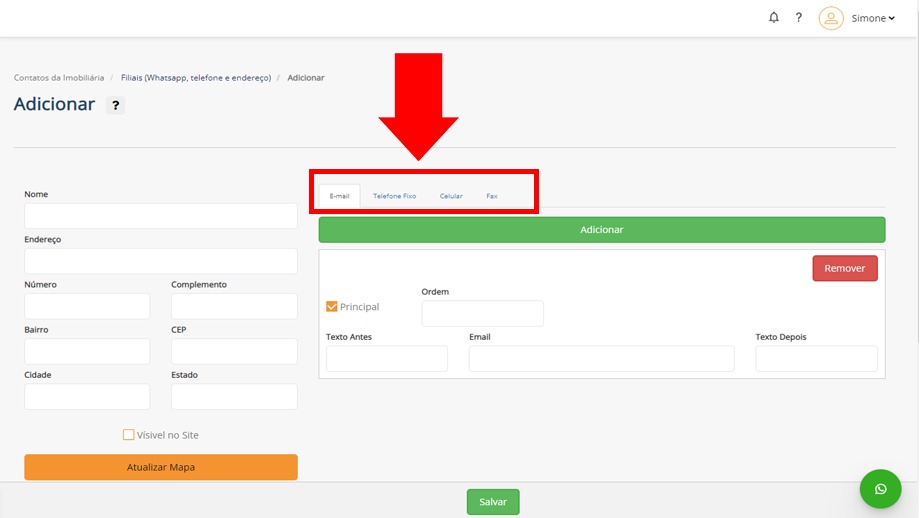
Para cada tipo de contato, você pode informar mais de um dado.
ATENÇÃO!
Sempre que cadastrar mais de um dado de contato do mesmo tipo, você deve determinar qual destes dados é o principal, marcando o check box (caixa de seleção) PRINCIPAL
![]()
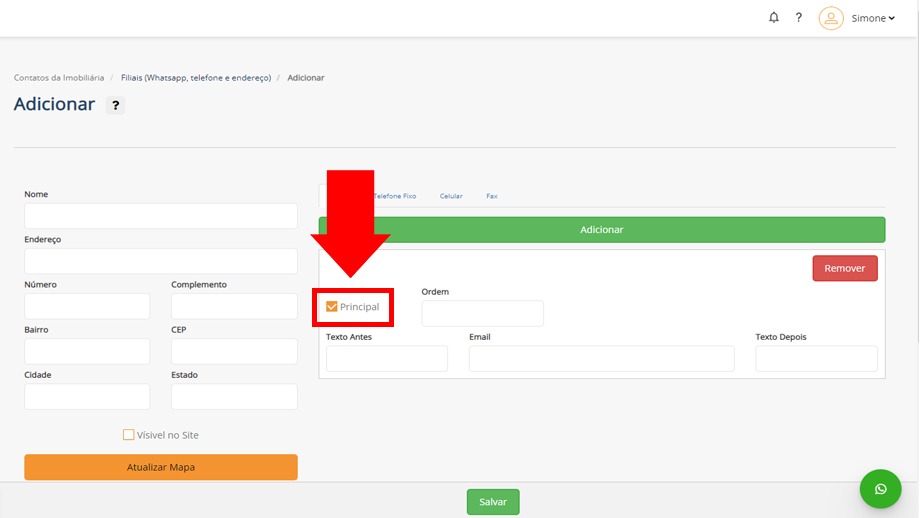
Você pode, opcionalmente, cadastrar textos para serem inseridos antes e/ou depois do dado de contato. E, também determinar a ordenação de exibição destes dados de contato, numerando do 1 em diante 😉
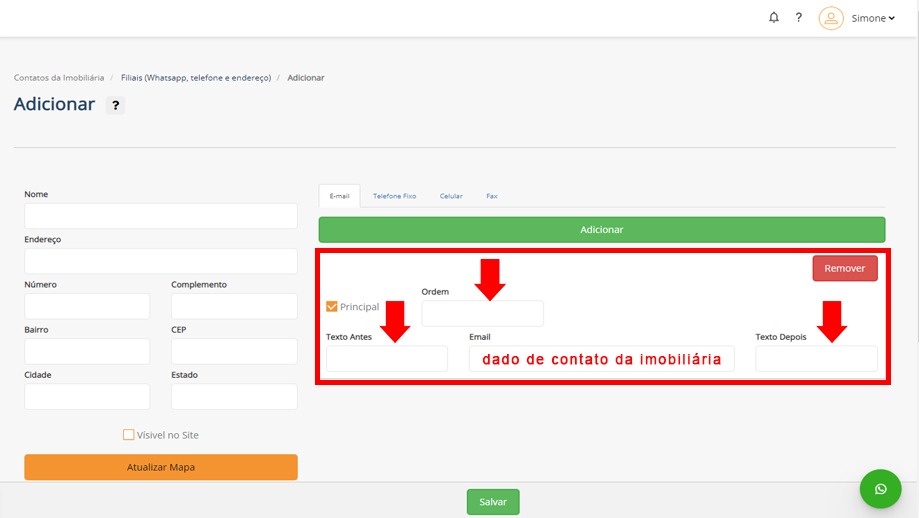
Para adicionar mais um contato do mesmo tipo, clique em ADICIONAR
E, repita a operação acima.
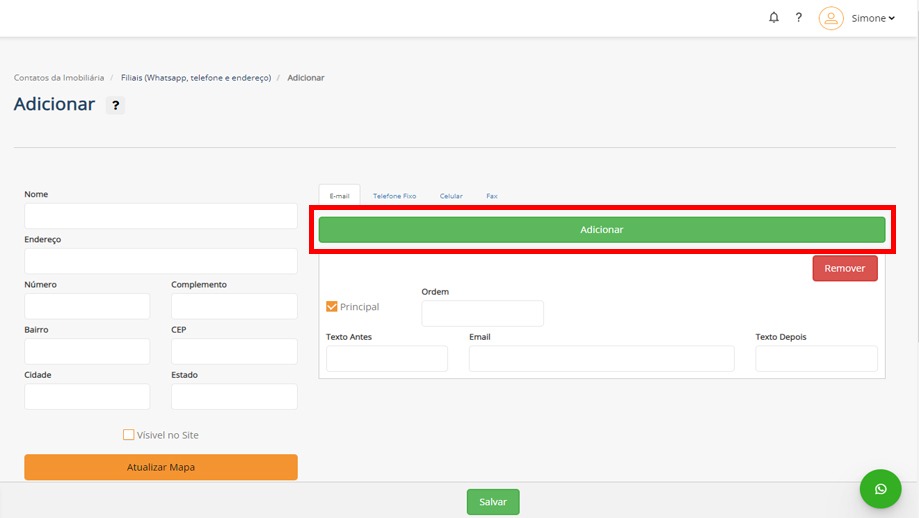
OBSERVAÇÃO:
Opcionalmente, para os telefones (fixos e celulares), você pode selecionar o ícone da operadora e/ou a própria operadora para ser exibida ao lado do número.
Para função de WHATSAPP, é obrigatório o preenchimento do DDI e DDD.
Sugerimos que selecione o ícone do whatsapp quando estiver cadastrando uma linha com esta função.
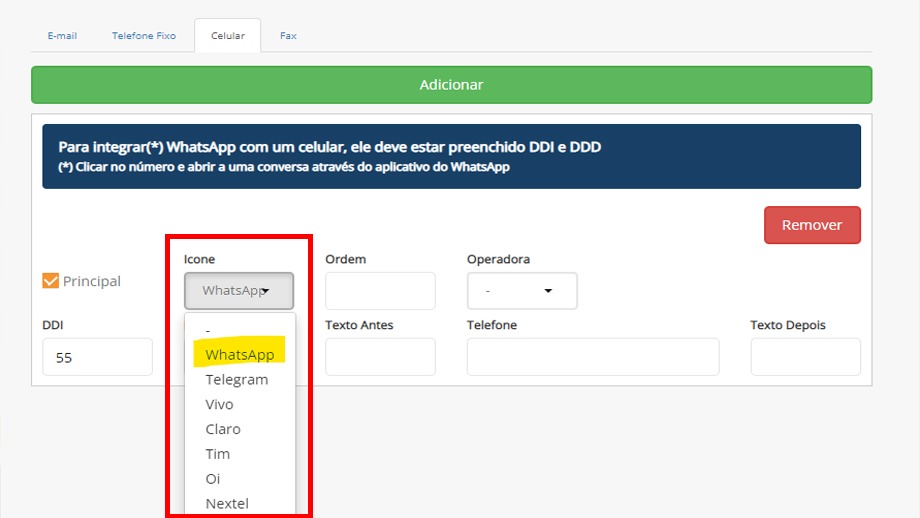
Após inserir todos os dados de contato, clique em SALVAR
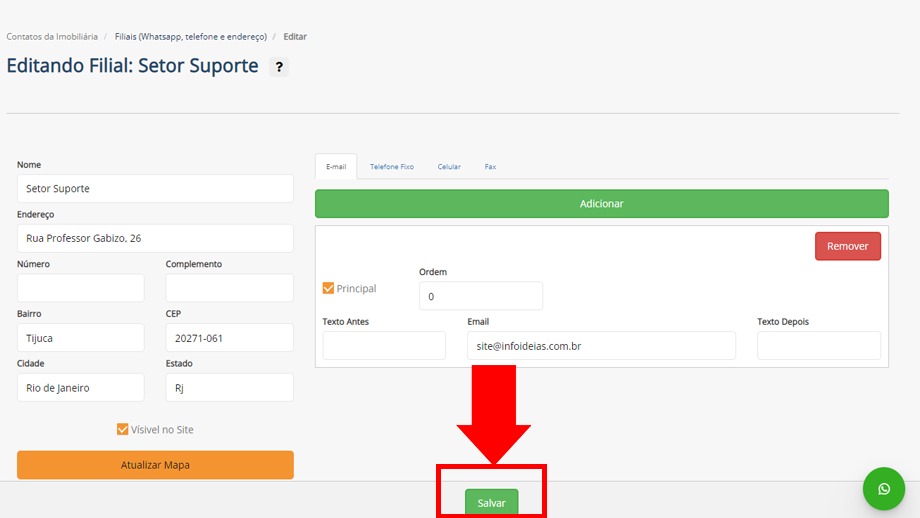
Enquanto seus contatos são salvos, o loading (pontinhos girando) estará rodando na tela, Aguarde.
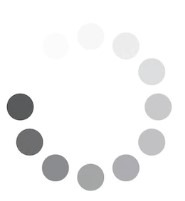
Pronto, quando o loadind finalizar, seus dados estarão salvos e exibidos no site 😉
Você será remetido de volta a página de edição de filiais.
Note que a filial recem cadastrada estará compondo a grade de exibição das filiais cadastrados 😉
Os dados de contato da(s) sua(s) filial(ais) são exibidos em diversas partes e páginas do site.
Na página pincipal, dependendo do modelo do seu site, seus contatos estarão exibidos no rodapé do site, no topo, ou ainda os telefones ficam disponíveis durante a rolagem pela página.
Nas páginas do detalhe dos imóveis, condomínios e lançamento.
Na parte de contato, dentre outros.
Antes de ir, por favor, indique se este conteúdo foi útil para você.
Seu voto é muito importante, pois, através dele, podemos tornar esta documentação cada vez melhor!
Obrigado por nos ajudar =)
